Ja, bei einer Umfrage mit individuellen Zugangsschlüsseln (sog. geschlossene Umfrage) können Sie als Umfrageersteller einem Teilnehmer erneut Zugang zur Umfrage geben, auch wenn dieser die Umfrage bereits (versehentlich) abgeschlossen hat.
Ein Umfrageteilnehmer mit einem einmal nutzbarem Zugangsschlüssel hat Ihre Umfrage beantwortet und beendet und möchte nach Abschluss noch Antworten korrigieren, oder jemand hat sich ganz ohne Anworten zur Orientierung durch die Befragung geklickt und versehentlich schon beendet? Dann können Sie ihm als Umfrageersteller mit nur wenigen Klicks helfen und die erneute Teilnahme ermöglichen – indem Sie den zu dieser Person gehörenden Adressbucheintrag einmal löschen, anschließend erneut eintragen und nur für diese Person noch einmal eine Einlandung versenden (während alle anderen Teilnehmeradressen unberührt bleiben).
So gehen Sie vor:
- Navigieren Sie in Ihrer geöffneten Umfrage zum Adressbuch im Menüpunkt „Veröffentlichen“.
- Suchen Sie sich im Adressbuch – ggf. mit der Suchfunktion – den entsprechenden Eintrag des Umfrageteilnehmers / der Umfrageteilnehmerin, der / die erneut um Zugang bittet, heraus.
- Löschen Sie den einen Eintrag der Person im Bereich „Aktionen“ über das Papierkorbsymbol (Mouseover = Teilnehmer löschen) aus dem Adressbuch. ACHTUNG: mit dem Löschen des Adressbucheintrags während einer laufenden Umfrage werden gleichzeitig die dazugehörigen Ergebnisse gelöscht. Insofern Sie diese vom betreffenden Teilnehmer benötigen, laden Sie sich bitte zuvor die Rohdaten herunter. Achten Sie beim Löschvorgang unbedingt darauf, dass Sie den „richtigen“ Eintrag löschen, denn ein einmal gelöschter Adressbucheintrag kann von uns nicht wiederhergestellt werden:

- Fügen Sie nach dem Löschen die betreffende Teilnehmer-E-Mail-Adresse über „Neuer Teilnehmer“ als einzelne E-Mail-Adresse hinzu:
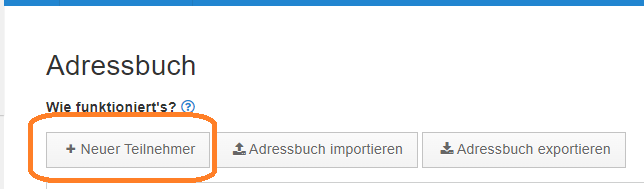
- Versenden Sie ausschließlich eine Einladung an diese E-Mail-Adresse. Wählen Sie hierfür bitte bei „Aktionen“ das Brief-Symbol mit dem Mouseover „E-Mail senden“ bei dem betreffenden Adressbucheintrag:

Der/ die Umfrageteilnehmer/in erhält nun einen neuen Link zur Umfrage, über den er/sie erneut teilnehmen kann.
Tipp für Ihren Fragebogen: Hinweisseite auf der vorletzten Seite zum Beenden
Unser Tipp, um ungewolltes, zu frühes Beenden der Umfrage zu vermeiden: Sie können in Ihrem Fragebogen eine Hinweisseite als vorletzte Seite integrieren, die darauf hinweist, dass die Teilnehmer bei Klick auf „Weiter“ auf die letzte Seite des Fragebogens gelangen, die zum Beenden der Umfrage führt und kein Zurückgehen mehr möglich ist, z.B.: „Bitte beachten: Wenn Sie hier auf „Weiter“ klicken, schließen Sie den Fragebogen ab und können nicht mehr zurücknavigieren.“
Hinweis zur „Korrekturen erlauben-Funktion“ (Korrekturmodus):
Wir stellen mit dem Korrekturmodus (bei Veröffentlichen -> Einstellungen -> Mehrfaches Teilnehmen ->Korrekturen erlauben? ) eine Funktion zur Verfügung, die wir nur in Ausnahmefällen empfehlen, daher ist diese Funktion keine Vorauswahl. Wird der Korrekturmodus in einer sog. geschlossenen Umfrage mit individuellen Zugangsschlüsseln aktiviert, können alle Umfrageteilnehmer nach Abschluss erneut auf den bereits abgesendeten eigenen Datensatz zugreifen und Änderungen/ Korrekturen vornehmen. Dies ist selten so gewollt, was die Umfragekonzeptionierung betrifft, daher ist hier Vorsicht geboten.
